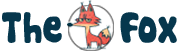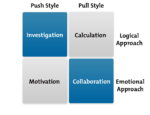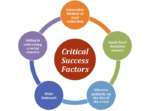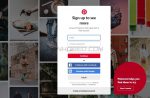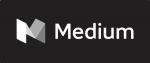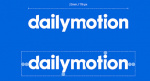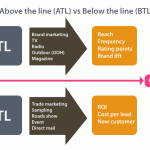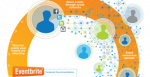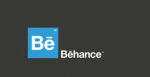Hướng Dẫn Đặt Backlink Tại Pinterest
Mức độ khó: 1/10
Pinterest – Mạng xã hội chuyên lưu giữ hình ảnh, từ các bức hình bình thường trong cuộc sống, đến những tác phẩm design, graphic design, info design,… tóm lại toàn là ảnh. Nó sẽ lấy ảnh trực tiếp từ website.
Tôi đánh giá đây là Mạng xã hội có giao diện đẹp nhất hiện nay – Giao diện mẫu mực cho web hình ảnh.
Kết quả sau khi đặt:
+ Được 1 backlink dofollow PR 8 (Sắp tới cập nhật PR thì Pinterest có thể PR 10)
+ Nhiều vô kể Backlink nofollow (5 link/ngày – làm đến khi nào hết ảnh trên web bạn thì thôi)
Bước 1
– Vào đăng ký một tài khoản tại Pinterest.com
Các bạn có thể đăng ký bằng tài khoản Facebook, Twitter. Nhưng tôi khuyên nên đăng ký bằng Email, sau dễ chỉnh sửa.
……………………………….Tiếp theo thấy cái này……………………………………………….
– Hãy chọn luôn ảnh avatar cho mình trong lần đăng ký này – đỡ phải chỉnh sửa nhiều
– Xác nhận rằng Email là của bạn – cái này thì đâu cũng cần =))
– Vào lại Pinterest.com, đăng nhập, chọn một số mục bạn thích và Follow bất kỳ
Bước 2
Cài đặt tài khoản và tạo backlink PR 8 nào a em 🙂
– Click vào hình chiếc bút – setup như hình sau
– Điền đầy đủ thông tin vào (nguyên tắc của tôi là chơi với Mạng xã hội là phải điền 99% thông tin)
– Chém Tên miền web của bạn vào – nhớ bắt đầu bằng http://
– Khi ấn Verify Website, bạn sẽ có 2 cách xác nhận web của mình
+ Nếu là web tự code nên dùng Download Verify – sau đó up lên Hosting của web bạn. Done!
+ Nếu là web dạng Soure có sẵn: WordPress, Tumblr, Drupal, Blogspot,.. nên dùng Meta tag để xác nhận
Lý do: dùng thẻ Meta quá nhiều cho web sẽ ảnh hưởng tới tốc độ load web của trình duyệt, nếu web đang chạy trên Hosting độc lập thì hãy Download file về và Up lên là ngon nhất.
AZ Backlink là Blog nên tôi sẽ dùng Meta tag để xác nhận web chính chủ 🙂
– Sau khi đã đưa code vào web bạn, ấn nút đỏ Complete Verification tại cửa sổ của Pinterest
– Cửa sổ xác nhận sẽ hiện ra, ngon
– Lưu lại Profile và vậy là các bạn đã có Backlink dofollow PR8 từ Pinterest
Click thử cái xem có về đúng web bạn không nhé – test cho chắc ăn.
Lưu ý: Các bạn đừng tham ném cả link http://domain vào phần Mô tả (của tôi thì chỉ ghi là Webmaster at AZ Backlink Blog) vì Pinterest không chấp nhận spammer. Nếu 1 lần bị xóa Account thì coi như bạn đừng mơ ném web lên lần nữa.
Cài đặt để bỏ email thông báo thì các bạn vào phần Setting nhé.
Nên đồng bộ hóa Pinterest với tài khoản Facebook, Twitter của bạn (nằm hết trong Setting)
Bước 3: Sử dụng
Cách sử dụng Pinterest khá mới – khá lằng nhằng với những ai chưa dùng nó. Nhưng thực sự nó dễ hơn bạn tưởng nhiều – rất dễ.
Cách sử dụng Pin để đưa ảnh lên Pinterest các bạn đọc ở http://about.pinterest.com/goodies/ nhé (kéo đọc phần ở dưới)
Mỗi 1 lần chúng ta Pin ảnh từ web lên Pinterest, chúng ta sẽ tạo được 1 backlink nofollow – vẫn có tác dụng để Google đánh giá độ phổ biến của web bạn trên internet. Đừng bỏ qua…
Nên đưa 5 ảnh/ngày – đây là con số an toàn. (tôi đã thử đưa 40 ảnh/2h và kết quả bị khóa tài khoản trong 7 ngày – cảnh báo tài khoản. Đi ấn like liên tiếp trong 5 phút cũng bị cảnh báo toàn khoản.)
Nên đưa nhiều ảnh từ nhiều web khác lên chứ không phải nguyên web bạn – khéo léo nhé.
Quan trọng: Từ khóa cần SEO thì chúng ta sẽ lập 1 Thư mục (Foder) riêng, có tên là “Từ khóa” đang SEO và đưa link ảnh vào. Tôi sẽ lấy VD trong Bước 4.
Bước 4:
Dù chỉ là nơi chúng ta tạo Backlink, nhưng hãy sử dụng nó như người dùng thực sự. Hãy sử dụng một cách khéo léo, đừng chỉ đưa mỗi ảnh web bạn lên.
VD: tôi đang cần SEO từ khóa: “hướng dẫn backlink” cho AZ backlink Blog tôi sẽ làm như sau:
– Lập một Thư mục có tên Hướng dẫn Backlink
– Đưa toàn bộ ảnh Blog của tôi lên đó (nguyên tắc nên làm: 5 ảnh/24h)
– Kiểm tra lại link ngược về Blog của tôi….. Done!
Các bạn theo dõi qua ảnh:
Rồi, giờ Pin ảnh lên và ta có kết quả:
Click vào ảnh nào đó của bạn sẽ thấy cái này hiện ra, kiểm tra link về web bạn ở nút Website
Vậy là công việc của chúng ta đã xong. Xin hãy luôn nhớ Văn hóa Internet và cách sử dụng khéo léo nhé.
Mong nhận được nhiều góp ý từ mọi người để các bài vết sau hay hơn.
Chúc các bạn thành công!
nguồn azbacklink